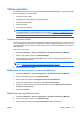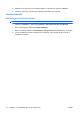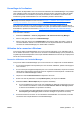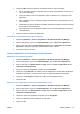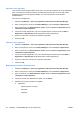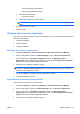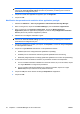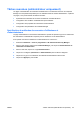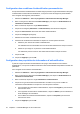Protect Tools User Guide
Table Of Contents
- Introduction à la sécurité
- Credential Manager for HP ProtectTools
- Procédures de configuration
- Tâches générales
- Création d’un jeton virtuel
- Modification du mot de passe de connexion Windows
- Modification du code PIN d’un jeton
- Gestion d’identité
- Verrouillage de l’ordinateur
- Utilisation de la connexion à Windows
- Utilisation de la fonction d’authentification unique
- Utilisation de la protection d’application
- Tâches avancées (administrateur uniquement)
- Embedded Security for HP ProtectTools
- Java Card Security for HP ProtectTools
- BIOS Configuration for HP ProtectTools
- Tâches générales
- Tâches avancées
- Gestion des paramètres de modules complémentaires HP ProtectTools
- Gestion de mots de passe Computer Setup
- Drive Encryption for HP ProtectTools
- Résolution des problèmes
- Glossaire
- Index
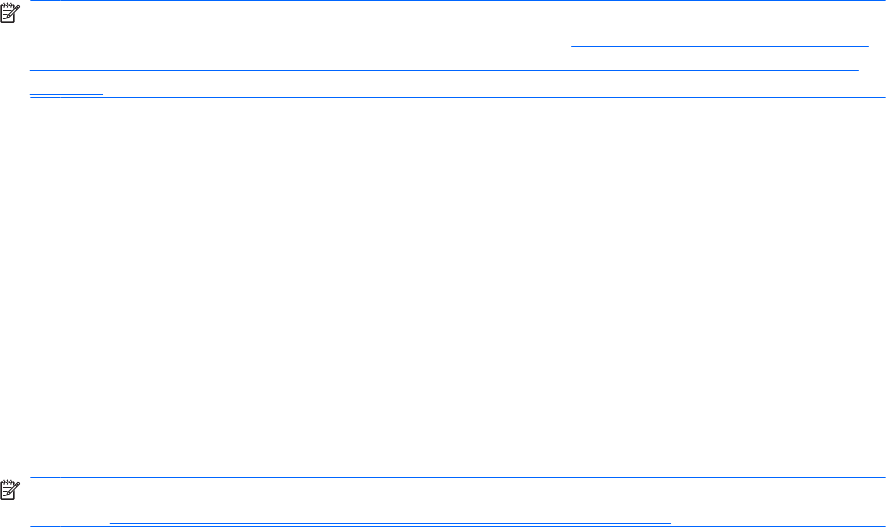
Tâches générales
Tous les utilisateurs ont accès à la page "Mon identité" dans Credential Manager. La page "Mon identité"
permet de réaliser les tâches suivantes :
●
Création d’un jeton virtuel
●
Modification du mot de passe de connexion Windows
●
Gestion d’un PIN de jeton
●
Gestion d’identité
●
Verrouillage de l’ordinateur
REMARQUE : Cette option est uniquement disponible si l’invite de connexion classique de
Credential Manager est activée. Reportez-vous à la section «
Exemple 1 : Utilisation de la page
Paramètres avancés pour autoriser une connexion à Windows à partir de Credential Manager
page 25».
Création d’un jeton virtuel
Le fonctionnement d’un jeton virtuel est très similaire à celui d’une Java Card ou d’un e-jeton USB. Le
jeton est enregistré sur le disque dur de l’ordinateur ou dans le Registre Windows. Lorsque vous vous
connectez à l’aide d’un jeton virtuel, vous êtes invité à fournir un code PIN d’utilisateur pour effectuer
l’authentification.
Pour créer un jeton virtuel :
1. Sélectionnez Démarrer > Tous les programmes > HP ProtectTools Security Manager.
2. Dans le volet gauche, cliquez sur Credential Manager.
3. Dans le volet droit, cliquez sur Virtual Token (Jeton virtuel). L’Assistant d’enregistrement de
Credential Manager s’affiche.
REMARQUE : Si Virtual Token (Jeton virtuel) n’est pas une option, utilisez la procédure de la
section «
Enregistrement d’autres informations d’authentification page 14».
4. Suivez les instructions à l’écran.
Modification du mot de passe de connexion Windows
1. Sélectionnez Démarrer > Tous les programmes > HP ProtectTools Security Manager.
2. Dans le volet gauche, cliquez sur Credential Manager.
3. Dans le volet droit, cliquez sur Changement du mot de passe Windows.
4. Entrez votre ancien mot de passe dans le champ Ancien mot de passe.
5. Entrez et confirmez votre nouveau mot de passe dans les champs Nouveau mot de passe et
Confirmer le mot de passe.
6. Cliquez sur Terminer.
Modification du code PIN d’un jeton
1. Sélectionnez Démarrer > Tous les programmes > HP ProtectTools Security Manager.
2. Dans le volet gauche, cliquez sur Credential Manager.
3. Dans le volet droit, cliquez sur Change Token PIN (Modifier le PIN de jeton).
FRWW Tâches générales 15